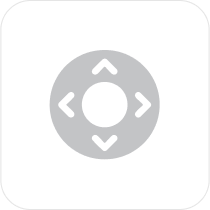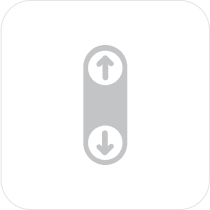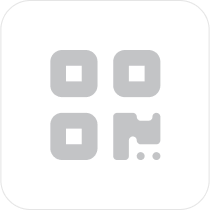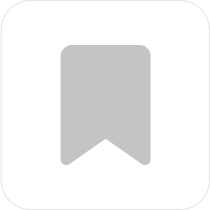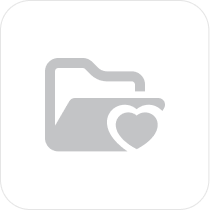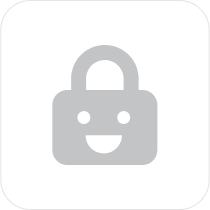3種操作模式
簡單操作,輕鬆變換
tv.SOGA APP
簡單操作,輕鬆變換
進入網頁後,在遙控器按”上”,
即可切換鼠標、方向或滾輪模式來瀏覽。

直覺操作
還可切換回首頁、加入收藏、上下頁、重新整理及搜尋等方式來瀏覽網頁。

口說掃碼超快速
語音搜尋
QRcode掃描
使用語音搜尋,只要開口,
想要影片、圖片立即找到。
使用手機掃QRcode碼
可快速上傳網址,
貼心設計讓你輸入網址
再也不用慢慢按。
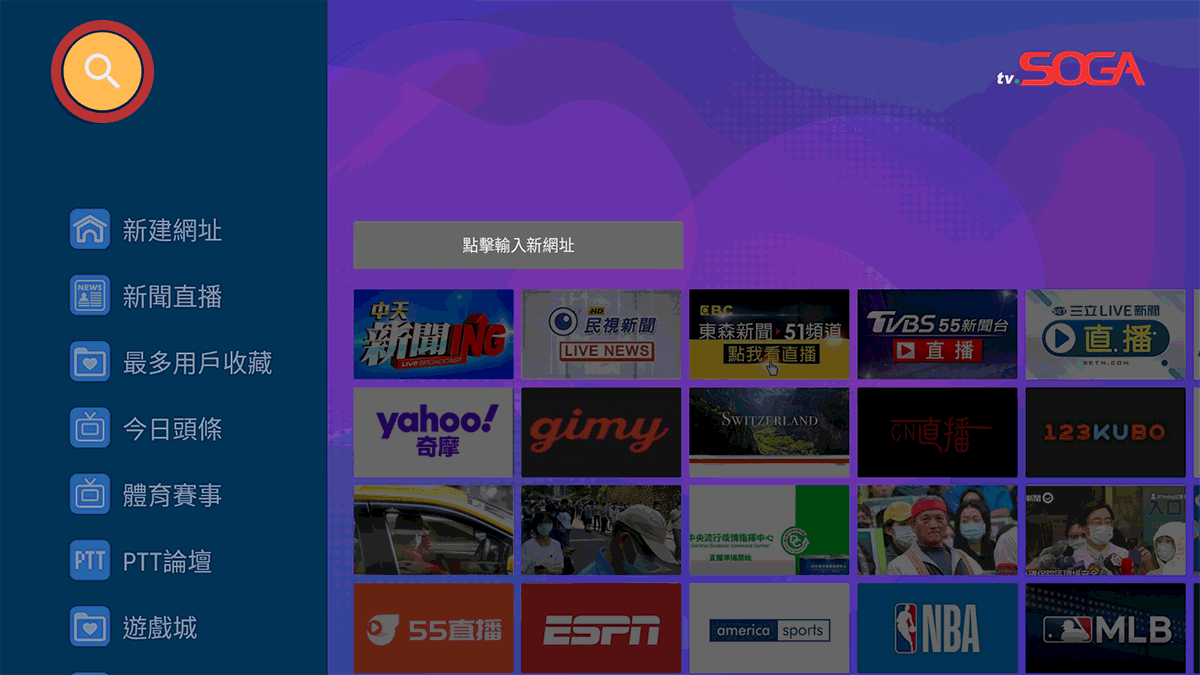
AI智能書籤分類
精選數十種主題供你選擇,
時時更新
不怕找不到喜歡的內容,
還可以自己收藏喜歡的頁面!
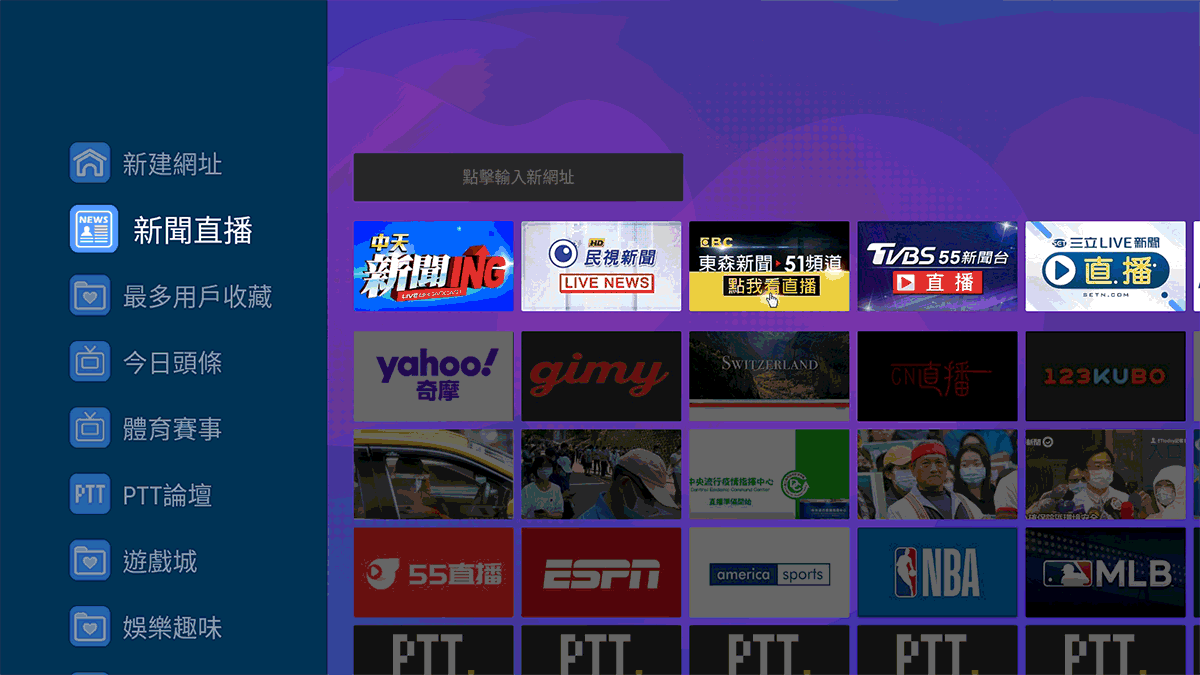
快速自訂首頁
簡單兩步驟
開啟首頁設定,進入收藏更快速 :
長按確認鍵
設定成為啟動頁
設定完成後
開啟SOGA直接到最常用網頁!
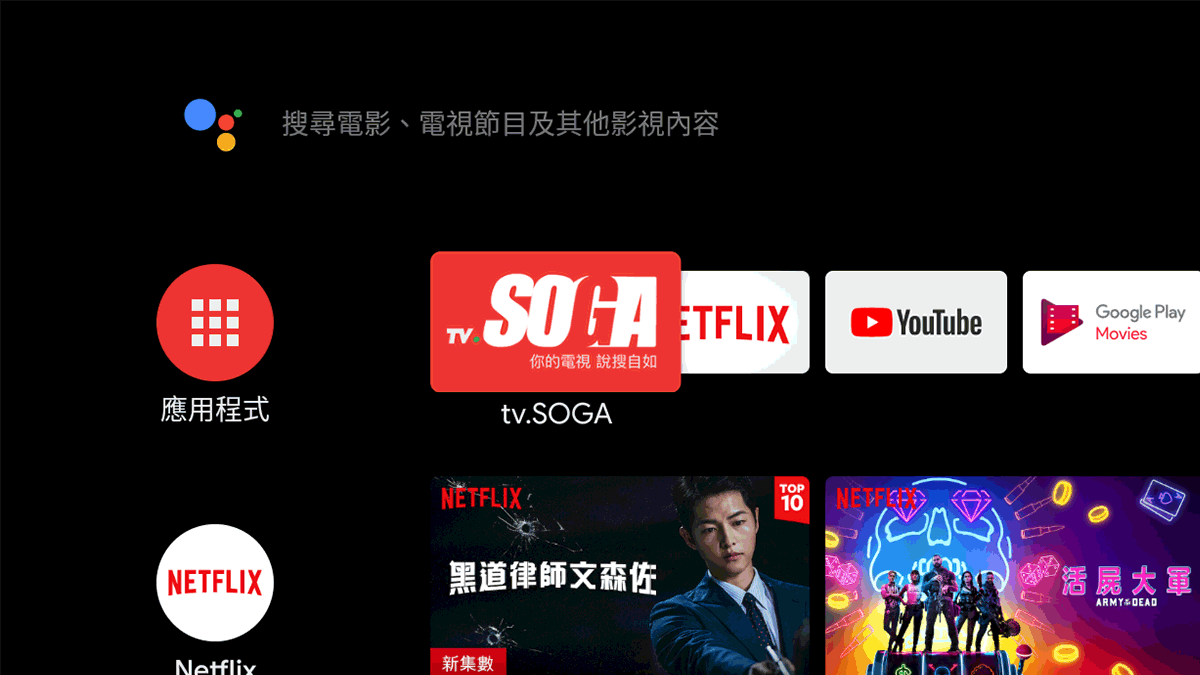
親子鎖
安心瀏覽
親子鎖讓你無後顧之憂的
無限收藏各式網頁。


支援多種
串流格式播放
- .M3U8
- .M3U
- RTMPS:
- RTSP:
- VJMS:
- TVBUS:
- MMS:
- P2P:
常見問題